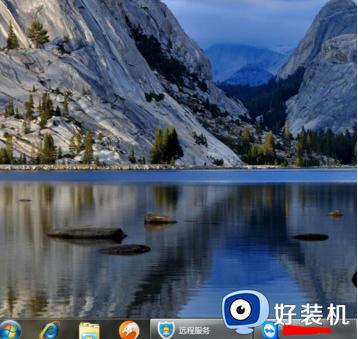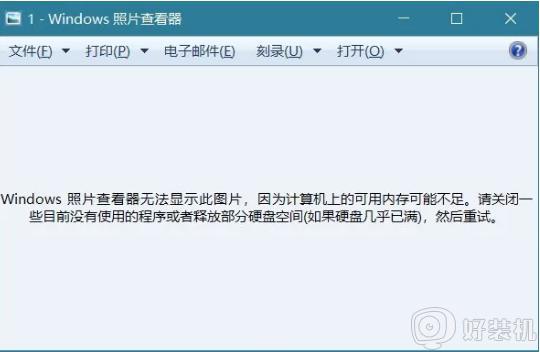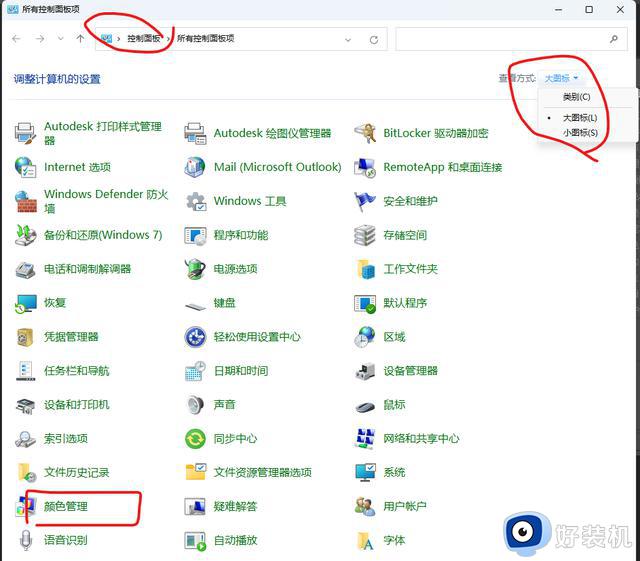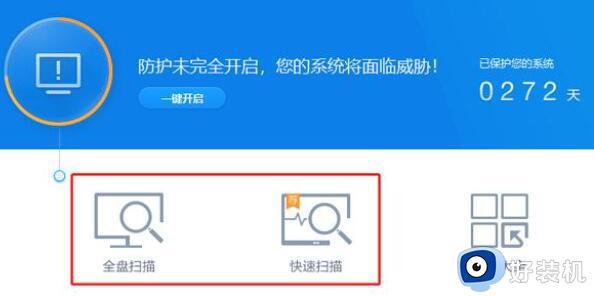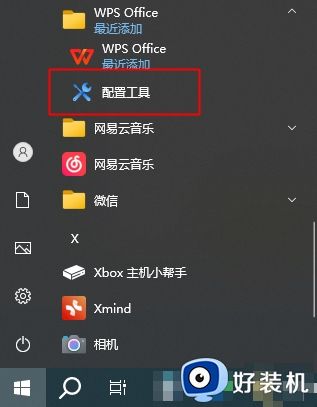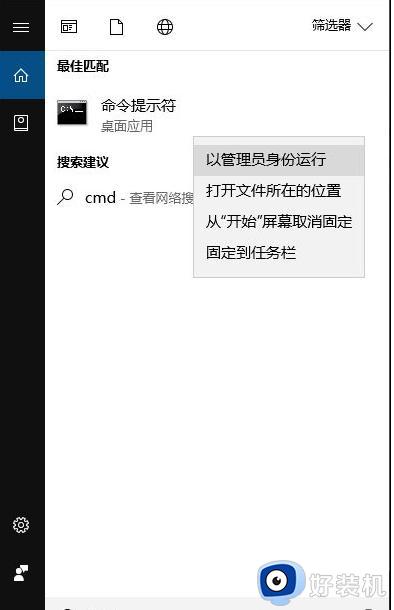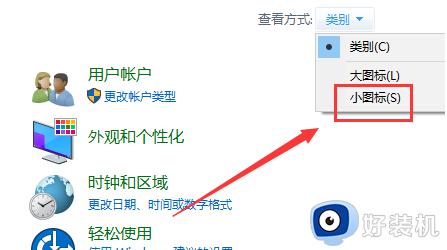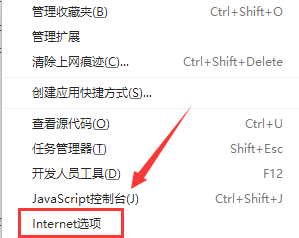电脑桌面图片打不开怎么回事 电脑桌面图片点不开怎么办
许多用户会把图片放在电脑上打开查看,近日有用户遇到图片打不开的问题,那么电脑桌面图片打不开怎么回事呢?电脑桌面图片打不开可能是格式问题、图片损坏或者打开方式不对,可以重新选择打开方式,许多用户还不懂电脑桌面图片点不开怎么办,下面就来学习下解决方法。
方法一:
1、首先需要先找到电脑桌面上的“此电脑”图标,双击打开。
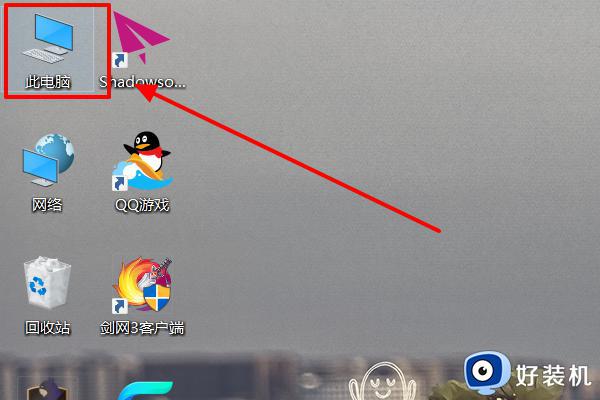
2、然后需要打开之后,点击上方的“文件”选项卡。
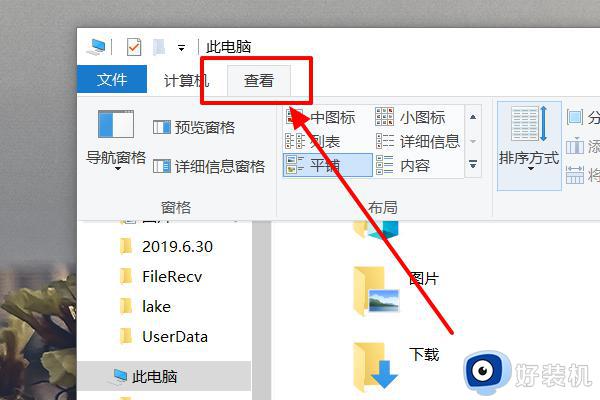
3、然后在查看选项卡中,点击勾选右侧的“文件扩展名”。
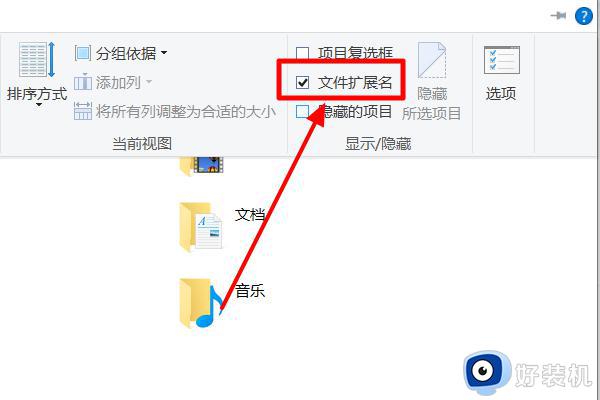
4、然后设置完毕后,找到出问题的文件。点击该文件,按下键盘上的“F2”键重命名。
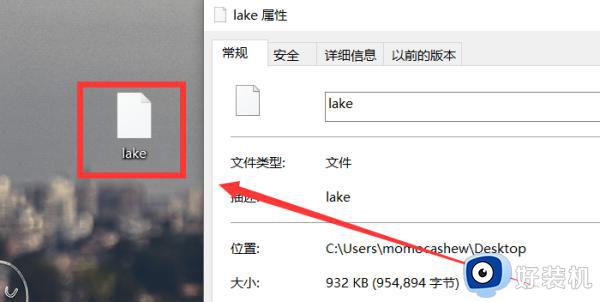
5、以png格式的图片文件为例,在文件后面输入“.png”的扩展名,然后按下回车确定。不同的文件要根据自己的原本格式输入正确的扩展名。
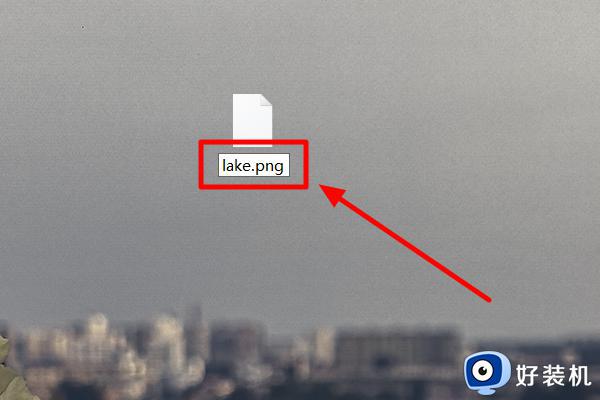
6、最后重命名之后,文件就可以正常打开了。
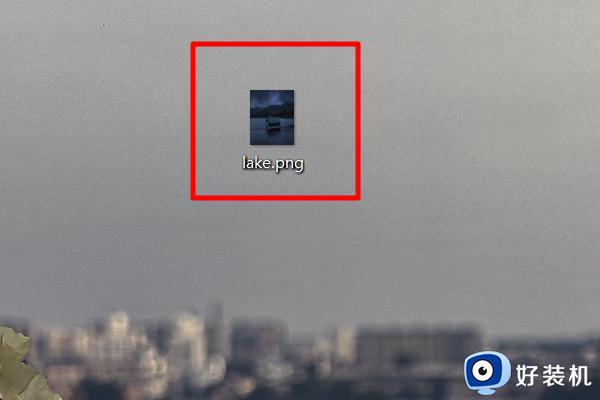
方法二:
1、点击鼠标右键,找到打开方式。
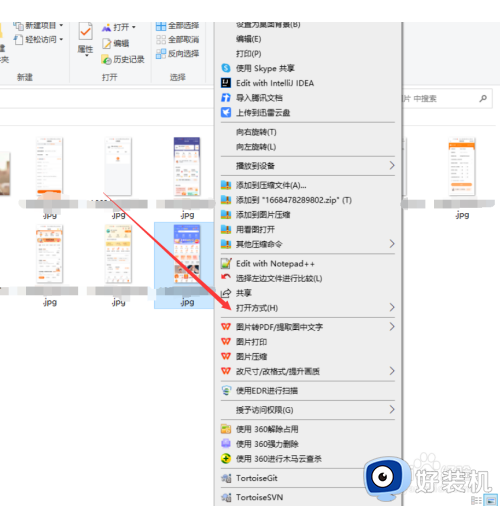
2、在打开方式中选择其它应用。
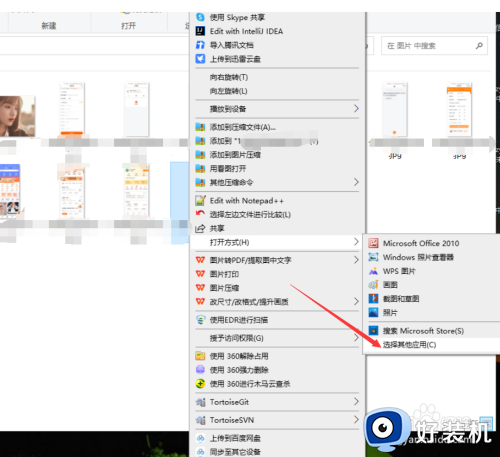
3、在新的弹窗中,勾选照片,然后勾选始终使用此应用打开jpg文件。最后直接双击打开图片,图片就可以打开了。
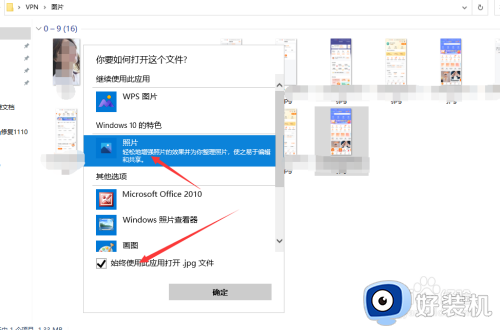
电脑桌面图片打不开怎么回事以及如何解决的方法就是这样子,如果你遇到电脑桌面图片不能打开的问题,就可以参考上面的教程来解决,希望对大家有帮助。